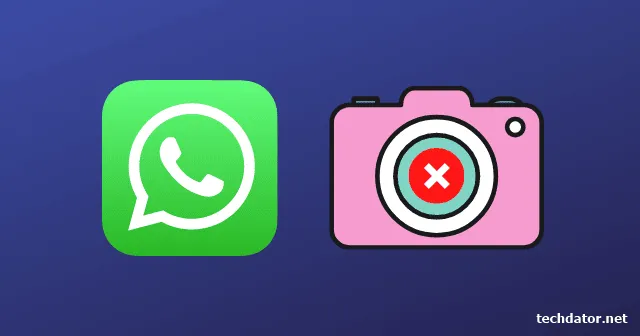
WhatsApp er blevet en central applikation for smartphonebrugere over hele kloden. Med næsten 2 milliarder aktive brugere letter denne alsidige meddelelsesplatform sms, videoopkald og udveksling af forskellige mediefiler såsom billeder, videoer og dokumenter. Dens popularitet fortsætter med at stige, med en ny bruger, der installerer WhatsApp hvert sekund.
Mens WhatsApp kan prale af en række funktioner, er det ikke uden dets særheder. Et almindeligt problem, som brugerne støder på, er det defekte kamera, som kan forstyrre brugeroplevelsen betydeligt. Som svar på adskillige klager vedrørende “WhatsApp-kameraet virker ikke”-problemet har vi samlet effektive fejlfindingstip for at hjælpe dig med at løse dette problem.
Ingen grund til at stresse; et defekt kamera er et almindeligt problem, der ofte er forbundet med cacheproblemer, kameratilladelser eller endda generelle smartphonefejl, der kan afhjælpes med en simpel genstart. Nedenfor beskriver vi flere løsninger til at gendanne din kamerafunktionalitet i WhatsApp.
Effektive løsninger til WhatsApp-kameraproblemer
1. Genstart din enhed
Før du dykker ned i mere komplekse rettelser, skal du starte med at genstarte din smartphone. Denne enkle handling kan løse mange mindre fejl ved at opdatere din enheds ressourcer og genindlæse alle applikationer. En genstart fjerner midlertidige problemer, og genopretter ofte WhatsApps kamerafunktionalitet.
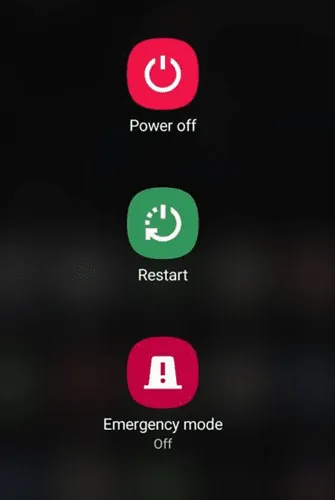
2. Test din smartphones kamera
Det er vigtigt at afgøre, om problemet ligger hos WhatsApp eller din enheds kamera. Åbn din standard kameraapp og tag et billede eller optag en video. Hvis kameraet fungerer normalt uden for WhatsApp, skal du fortsætte til de næste trin, der er beskrevet nedenfor. I tilfælde af hardwarefejl tilrådes det at kontakte din producents servicecenter.
3. Ryd WhatsApp Cache eller Nulstil appen
Rydning af cachedata kan i høj grad forbedre appens ydeevne. Cachelagrede data kan lejlighedsvis blive korrupte, hvilket fører til funktionsproblemer. Ved at rydde WhatsApps cache kan du oprette nye data, hvilket potentielt kan løse dine kameraproblemer. Følg disse trin for at rydde cachen:
- Find WhatsApp Messenger på din enhed.
- Tryk og hold på appikonet, indtil en menu vises, og vælg derefter App Info .
- På den næste skærm skal du trykke på Lager og cache .
- Vælg Ryd cache for at fjerne de lagrede data.
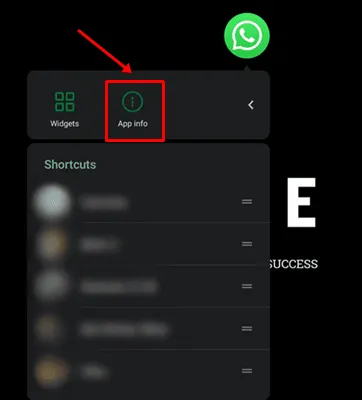
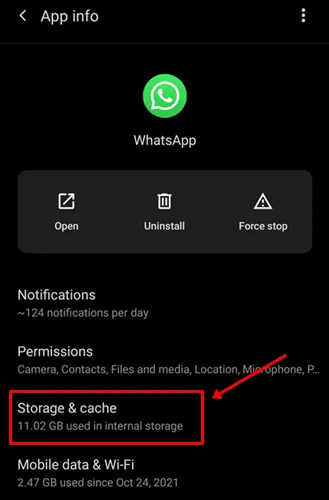
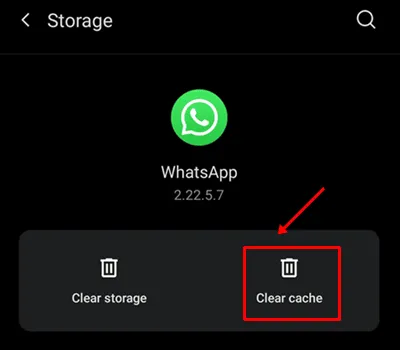
4. Geninstaller WhatsApp
Hvis de førnævnte metoder ikke løser kameraproblemet, skal du overveje at geninstallere WhatsApp. Denne proces erstatter potentielt beskadigede filer med nye. For at gøre det skal du følge disse trin:
- Find WhatsApp-applikationen på din enhed.
- Tryk og hold på appikonet, og vælg derefter Afinstaller .
- Besøg Google Play Butik, søg efter WhatsApp , og tryk på Installer for at downloade den seneste version.
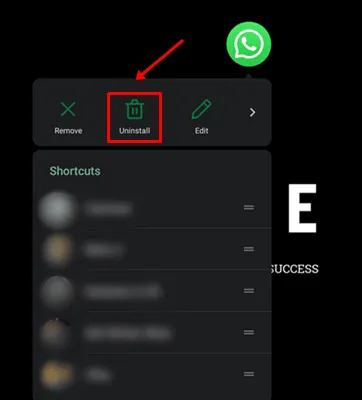
Konklusion
Disse fejlfindingstrin skal hjælpe dig med at løse “WhatsApp-kameraet fungerer ikke”-problemet på din Android-enhed. Hvis du har andre løsninger eller støder på udfordringer, mens du følger disse tips, bedes du efterlade en kommentar nedenfor for at dele dine tanker eller spørgsmål.




Skriv et svar